L’Apple produce prodotti molto solidi e utili soprattutto per il campo Business, ma anche per l’utenza normale non si scherza certo. Non sono molti, ma permettono comunque di fare un sacco di cose. Scrivere documenti, navigare sulla rete, programmare i nostri appuntamenti. Con la presenza di Siri poi, tutto diventa ancora più facile. Oh, e naturalmente possiamo anche effettuare delle chiamate telefoniche! Ma questo solo con gli iPhone, ma come Telefonare con iPad?
Anche con iPad con Sim?
Ma, un attimo, starete dicendo: io ho un iPad, per giunta con la funzione Cellular con la SIM interna e non posso effettuare chiamate telefoniche? Proprio così, l’Apple ha categoricamente rimosso l’abilità di poter effettuare le normali chiamate telefoniche nei Tablet, cosa presente con ancor più insistenza nei nuovi prodotti con iPadOS rendendo perciò molto difficile la modifica del sistema operativo per convincere il tablet ad usare la SIM per chiamare.
Come Telefonare con iPad
Ma non vogliamo arrenderci. E’ nelle nostre intenzioni ricevere e telefonare con iPad, con o senza la SIM inserita. Quali sono i metodi a nostra disposizione per fare tutto ciò?
Effettuate una chiamata VOIP
Molti sono i servizi che permettono di chiamare sfruttando solo la connessione dati. Per questo, basta sia avere la comunicazione Wifi che anche quella Cellular (ovvero SIM). Difatti, quest’ultimo serve per comunicare anche quando la Wifi non è presente, tramite la 3G/4G che possiamo ricevere come connessione dati.
Questo sistema può avere i suoi punti positivi, ma anche quelli negativi. Molti servizi di chiamate VOIP permettono di chiamare numeri telefonici, ma ad un costo spesso maggiore rispetto ai normali servizi di telefonia. D’altro canto, al giorno d’oggi non è più un grosso problema. Molti utenti infatti hanno almeno un servizio di messaggistica privata che permette la chiamata VOIP, come Skype o WhatsApp. Onde evitare questo fattore però, l’Apple non ha reso facile l’installazione di Apps di questo genere sugli iPad, nemmeno se visitiamo le loro relative versioni sullo Store.
WhatsApp Web

Per questo il problema è comunque relativo. Ad esempio, con Whatsapp, basta aprire la versione Web del messenger e specificare la versione Desktop, per fare ciò, possiamo premere a lungo sull’icona dedicata alla ricarica della pagina ed indicare che volete la visualizzare la versione Desktop. Da quel punto potete anche usare WhatsApp sul vostro iPad in questo modo. Ovvio, bisogna sempre inizializzarlo la prima volta o quando richiesto: per questo bisogna comunque avere a disposizione un cellulare con una versione già impostata di Whatsapp, dal quale scannerizzare il codice QR ed aprire la versione Web. Se non appare l’icona per le chiamate vocali, non disperate: esistono comunque un sacco di Apps compatibili con l’iPad che permettono le chiamate sia VOIP che con trasferimento, permettendo la chiamata di numeri veri e propri.
Usate la funzione Continuity
Se avete un iPhone e un iPad, questa è la soluzione più ideale. La funzione Continuity è stata introdotta in iOS 8 e permette di sfruttare parte delle funzioni d’un dispositivo direttamente in un altro, sempre di marchio dell’Apple. Questo significa che è possibile ricevere ed accettare chiamate sul nostro iMac o Macbook, così come anche sul nostro iPad.
Ricordatevi che per sfruttare questa funzione, entrambi i dispositivi devono essere connessi alla stessa rete Wifi. Continuity non funzionerà in alcun modo diverso da questo. Tutti i dispositivi devono usare lo stesso account iCloud.
Per prima cosa, prendete il vostro iPhone ed entrate nelle impostazioni.
- Aprite la sezione Telefono.
- Trovate le opzioni relative alle chiamate su altri dispositivi.
- Attivate il check “Consenti chiamate”.
Attivate il permesso per il vostro iPad nella lista successiva.
- Andare su Impostazioni.
- Andare su FaceTime.
- Attivate l’opzione “Chiamata da iPhone” .
Di questo punto effettuare chiamate non è per niente difficile. Basta aprire la vostra lista dei contatti, anche su iPad, ed effettuare una chiamata come un normale cellulare. Ovviamente, ricordatevi che il tutto passa attraverso il vostro iPhone, perciò assicuratevi che ha linea!



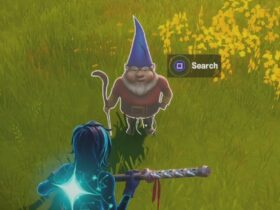





Lascia un commento
Visualizza Commenti